Excel表格自动填充功能操作步骤详解
Excel作为办公领域广泛应用的数据处理工具,其自动化功能能有效提升工作效率。对于经常需要处理重复数据的职场人士而言,掌握自动填充技巧可节省大量操作时间。本文将通过图文形式详细解析Excel自动填充功能的实现方法。
Excel表格自动填充功能详解:
1、启动Excel软件后,在顶部功能导航栏定位到「开始」选项卡,于工具栏右侧区域找到「单元格」模块组。在此模块组右下角可见带有三角符号的「编辑」功能扩展按钮,点击该按钮展开二级操作面板。
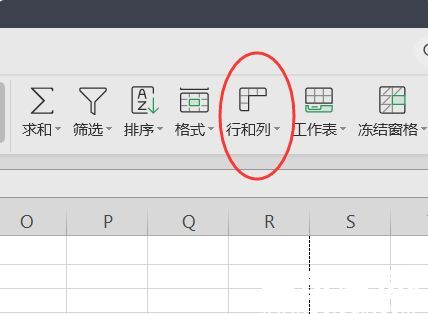
2、在展开的扩展面板中,用户可看到「填充」功能选项(图标为向下箭头与方框组合)。该功能集成了多种数据填充方式,点击后将弹出垂直方向的功能选择菜单。
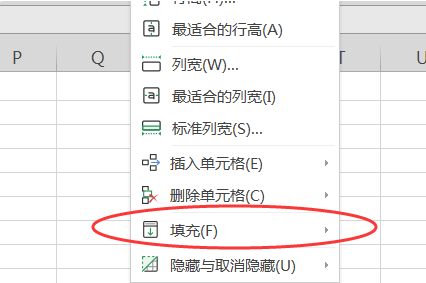
3、从填充功能菜单中选择「序列」选项,此时界面将弹出序列参数设置对话框。该对话框包含序列方向、类型、步长值等专业参数的设置选项,用户可根据实际需求进行配置。
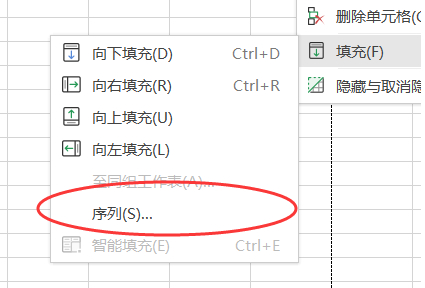
4、在序列设置界面,重点调整两个核心参数:首先在「序列产生在」选项区选择「行」或「列」方向,这决定了数据填充的扩展方向;然后在「类型」选项区勾选「自动填充」模式,该模式支持数字、日期、文本+数字等多种格式的智能识别填充。
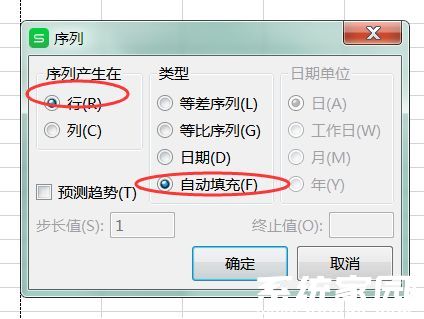
5、完成参数设置后点击确认按钮,系统将根据设定规则自动生成填充数据。用户可通过鼠标拖动填充柄(单元格右下角的小方块)进行批量填充操作,填充过程中会实时显示数值预览,释放鼠标即可完成整列或整行的数据填充。
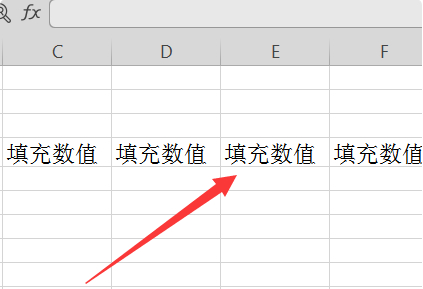
进阶技巧补充:当处理特殊格式数据时,可配合Ctrl键进行等差序列填充,或通过右键拖拽填充柄选择填充方式。对于包含文本的混合型数据(如部门编号A001),系统能自动识别文本中的数字部分进行序列填充。掌握这些技巧可大幅提升复杂数据表的处理效率。
通过上述五个步骤的系统学习,相信您已掌握Excel自动填充的核心操作方法。在实际应用中,建议通过不同类型数据的实操练习来巩固这项技能。持续探索Excel的自动化功能,将帮助您在工作场景中显著提升数据处理效率。
相关下载
相关文章
更多+-
07/23
-
07/23
-
07/22
-
07/22
-
07/22
手游排行榜
- 最新排行
- 最热排行
- 评分最高

